วิธีเพิ่มความเร็ววิดีโอบน iPhone: มีแอพที่เป็นมิตร 3 ตัว
เรารู้ว่าภาพถ่ายและวิดีโอที่ถ่ายด้วย iPhone มีคุณภาพสูงมาก มีความสามารถในการแก้ไขในตัวกล้องและตัวแก้ไขในตัว เช่น เอฟเฟกต์ไทม์แลปส์และสโลว์โมชั่น อย่างไรก็ตาม สมมติว่าคุณต้องเร่งความเร็ววิดีโอที่เล่นอยู่แล้วด้วยความเร็วเฉลี่ย ในกรณีนี้ คุณจะไม่สามารถใช้เอฟเฟกต์เหลื่อมเวลาได้ ด้วยเหตุนี้ คุณจะต้องมีแอปบน iPhone เพื่อเพิ่มความเร็วให้กับภาพยนตร์ที่คุณกำลังดู ดังนั้น ไม่ต้องกังวลใจอีกต่อไป นี่คือรายการแอปพลิเคชันที่จะช่วย เร่งความเร็ววิดีโอบน iPhone.
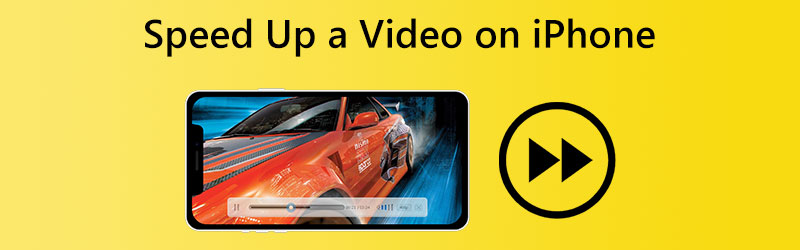

ส่วนที่ 1 วิธีเพิ่มความเร็ววิดีโอคลิปบน iPhone
1. iMovie
iMovie เป็นโปรแกรมตัดต่อวิดีโอที่ทรงพลังที่ผู้ใช้สามารถดาวน์โหลดได้ฟรี มีคุณลักษณะมากมายและเครื่องมือแก้ไขง่ายๆ ให้ผู้ใช้แก้ไขภาพยนตร์ได้หลากหลายวิธี คุณสามารถขอรับใบสมัครนี้ได้ตามความสะดวกของคุณ เมื่อใช้โปรแกรมนี้ คุณจะมีตัวเลือกในการสร้างวิดีโอที่เล่นในอัตราที่เทียบเท่ากับปกติหรือเล่นด้วยความเร็วที่เร็วกว่ามาก เลือกจังหวะที่คุณต้องการสำหรับภาพยนตร์ของคุณ แตะปุ่มที่เหมาะสมบนแป้นพิมพ์ของคุณไม่กี่ครั้ง
ขั้นตอนที่ 1: เริ่มโปรแกรมที่เรียกว่า iMovie หากคุณไม่มีแอพใน iPhone คุณสามารถดาวน์โหลดจาก App Store ได้ฟรี หากคุณยังไม่มี หากต้องการเริ่มโครงการ ให้คลิกที่ ภาพยนตร์ ไอคอนและเลือก สร้างโครงการใหม่ ตัวเลือก
ขั้นตอนที่ 2: เลือกคลิปวิดีโอตั้งแต่หนึ่งคลิปขึ้นไปจากชุดที่มีให้ในแอพรูปภาพบนอุปกรณ์มือถือของคุณ จากนั้นบนหน้าจอที่คุณใช้ในการแก้ไข ให้เลือกไอคอนที่มีคำว่า ความเร็ว. เมื่อดูวิดีโอบน iPhone คุณอาจทำให้การเล่นเร็วขึ้นโดยเลื่อนจุดเล็กๆ บนหน้าจอไปทางขวา
ขั้นตอนที่ 3: เพียงกดปุ่มเสร็จสิ้นจะนำขั้นตอนไปสู่ข้อสรุปสำหรับคุณ หลังจากนั้น คุณอาจพบตัวเลือกในการบันทึกวิดีโอโดยเลือก แบ่งปัน ปุ่ม. แตะเบา ๆ เพื่อบันทึกภาพยนตร์บนสมาร์ทโฟนของคุณ

2. ช้าเร็วช้า
แอป iPhone ช้าเร็วช้า อาจใช้เพื่อทำให้วิดีโอช้าลงและเพิ่มความเร็ว เป็นแอปพลิเคชั่นสำหรับแก้ไขความเร็วในการเล่นของภาพยนตร์ที่บันทึกบนอุปกรณ์มือถือที่ใช้ iOS ใช้งานได้ดีโดยเฉพาะกับภาพยนตร์สโลว์โมชั่น อย่างไรก็ตาม วิดีโอใดๆ อาจช้าลงหรือเร็วขึ้นโดยใช้ไทม์ไลน์แบบโต้ตอบอัตโนมัติของ iPhone แอปพลิเคชันนี้ยังมีอยู่ใน iPad คุณยังมีตัวเลือกในการแบ่งภาพยนตร์ออกเป็นหลายๆ ส่วน และปรับจังหวะของแต่ละส่วนอย่างอิสระ นอกจากนี้ยังอนุญาตให้อัปโหลดและแชร์วิดีโอที่แก้ไขโดยตรงบนแพลตฟอร์มเครือข่ายสังคมออนไลน์ ตรวจสอบรายการต่อไปนี้สำหรับขั้นตอนเฉพาะ:
ขั้นตอนที่ 1: ดาวน์โหลดแอป Slow Fast Slow จาก App Store จากนั้นเปิดแอปพลิเคชัน ในการเลือกวิดีโอที่คุณต้องการดู ให้แตะ บวก ลงชื่อที่ด้านล่างของหน้าจอ
ขั้นตอนที่ 2: หลังจากนั้น คุณสามารถเพิ่มหรือลบจุดเวลาได้ด้วยการกดหน้าจอเป็นเวลานาน คุณสามารถเปลี่ยนความเร็วของส่วนที่เกี่ยวข้องได้โดยการลากเส้นระหว่างสถานที่
ขั้นตอนที่ 3: ในท้ายที่สุด คุณจะต้องบันทึกวิดีโอโดยแตะที่ ส่งออก ปุ่ม.
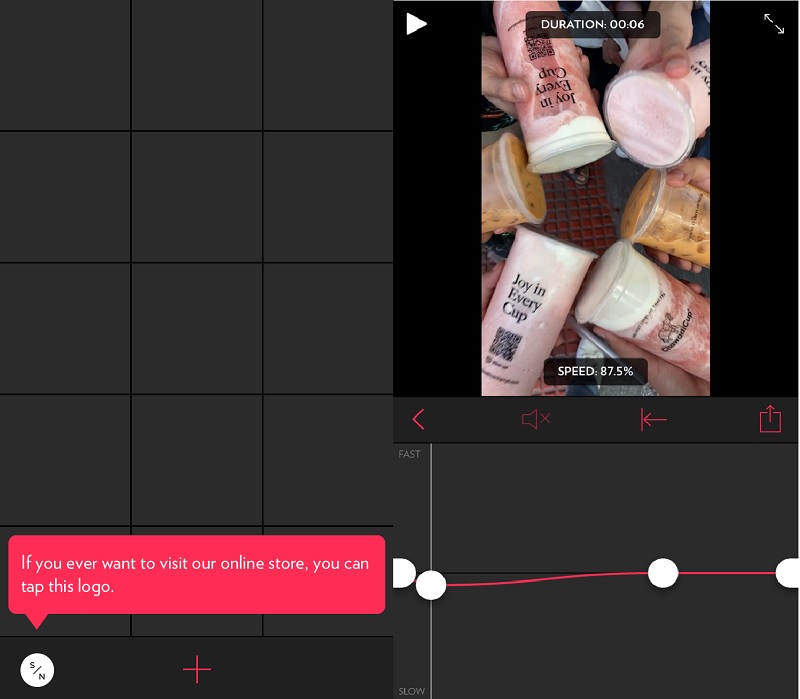
ส่วนที่ 2 ตัวเปลี่ยนความเร็ววิดีโอที่ดีที่สุดสำหรับ Mac และ Windows
คุณสามารถซิงค์ภาพยนตร์และเพิ่มความเร็ววิดีโอ iPhone บนคอมพิวเตอร์ Windows หรือ Mac ของคุณเมื่อพื้นที่เก็บข้อมูล iPhone ของคุณเหลือน้อยมาก ในสถานการณ์สมมตินี้ Vidmore Video Converter จะเป็นประโยชน์สำหรับคุณอย่างมาก เป็นโปรแกรมแปลงและตัดต่อวิดีโอที่ยืดหยุ่นซึ่งสามารถเพิ่มความเร็ววิดีโอของ iPhone แปลงรูปแบบวิดีโอ ปรับเปลี่ยนเอฟเฟกต์วิดีโอ และอื่นๆ อีกมากมาย คุณสามารถเพิ่มความเร็วของวิดีโอแทนที่จะเลือกตัวเลือกที่ท้าทายกว่าตัวใดตัวหนึ่ง โปรแกรมรองรับไฟล์วิดีโอและไฟล์เสียงที่แตกต่างกันมากกว่าสองร้อยประเภท
เนื่องจาก Vidmore Movie Converter บันทึกและรองรับไฟล์ประเภทต่างๆ คุณจะสามารถเร่งความเร็ววิดีโอของคุณในรูปแบบต่างๆ ได้หลากหลาย Vidmore Video Converter เป็นโปรแกรมตัดต่อวิดีโอที่ใช้งานง่าย แม้กระทั่งสำหรับผู้ใช้ที่ไม่มีประสบการณ์ และมันมีประโยชน์มาก
ขั้นตอนที่ 1: สามารถดาวน์โหลด Vidmore Video Converter ได้โดยไม่เสียค่าใช้จ่ายก่อนช่วงทดลองใช้งานจะสิ้นสุดลง หลังจากติดตั้งแล้ว จะเข้ากันได้กับคอมพิวเตอร์ Windows และ Mac OS X
The กล่องเครื่องมือ เมนูเป็นที่ที่คุณจะพบตัวเลือกในการปรับ ตัวควบคุมความเร็ววิดีโอ. หลังจากนั้น คุณสามารถเพิ่มวิดีโอลงในตัวควบคุมความเร็วได้โดยแตะที่ บวก และเลือกภาพยนตร์จากคอมพิวเตอร์ของคุณ
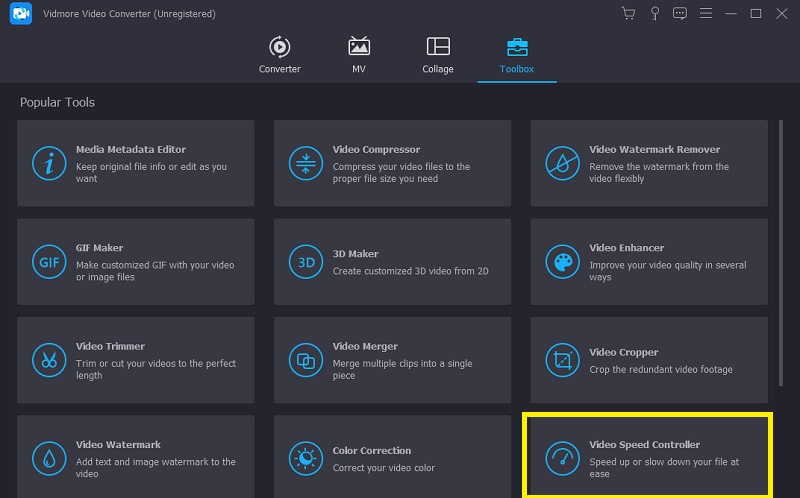
ขั้นตอนที่ 2: ใช้จังหวะที่อยู่ระหว่างและหากคุณต้องการให้เดินช้าๆ ด้วยเหตุผลใดก็ตาม ทันทีที่คุณเลือกความเร็ว หน้าจอด้านบนจะเปลี่ยนโดยอัตโนมัติเพื่อแสดงผลลัพธ์หากคุณจะใช้ หากคุณมีภาพยนตร์หลายเรื่องที่มีระยะเวลาต่างกัน คุณอาจเลือกจังหวะที่เหมาะสมที่สุดสำหรับภาพยนตร์แต่ละเรื่อง
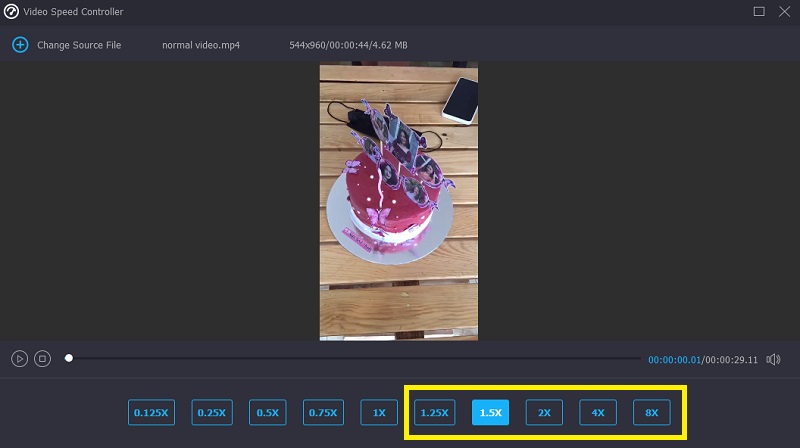
ขั้นตอนที่ 3: หากต้องการเปลี่ยนพารามิเตอร์สำหรับวิธีการส่งออกวิดีโอ ให้เลือก เอาต์พุต จากเมนูที่เลื่อนลงมา คุณยังเปลี่ยนรูปแบบสุดท้ายของวิดีโอได้ ณ จุดนี้ หลังจากพิจารณาแล้วว่าไฟล์ใดทำงานได้ดีที่สุด ให้เลือกไฟล์นั้นแล้วคลิก ตกลง ปุ่ม.
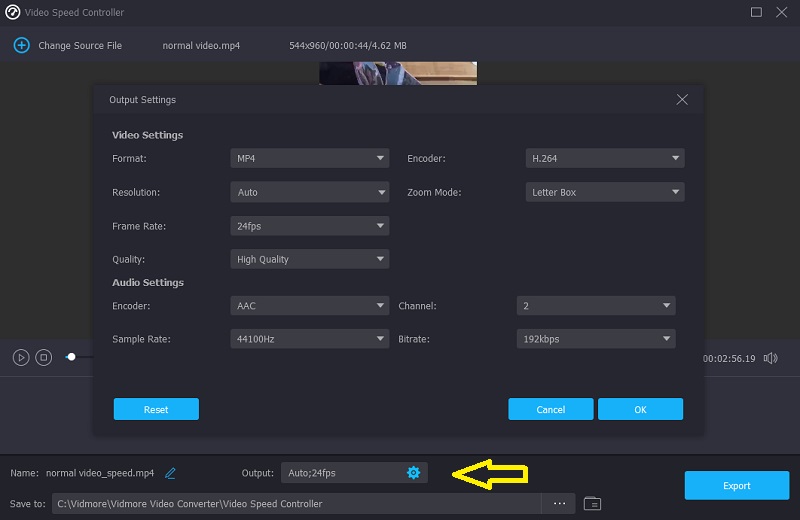
ในขั้นตอนสุดท้าย เลือกตำแหน่งบนคอมพิวเตอร์ของคุณเพื่อบันทึกวิดีโอคลิป หลังจากนั้น เลือก ส่งออก จากเมนูแบบเลื่อนลงและคลิกปุ่มเพื่อเริ่มต้น
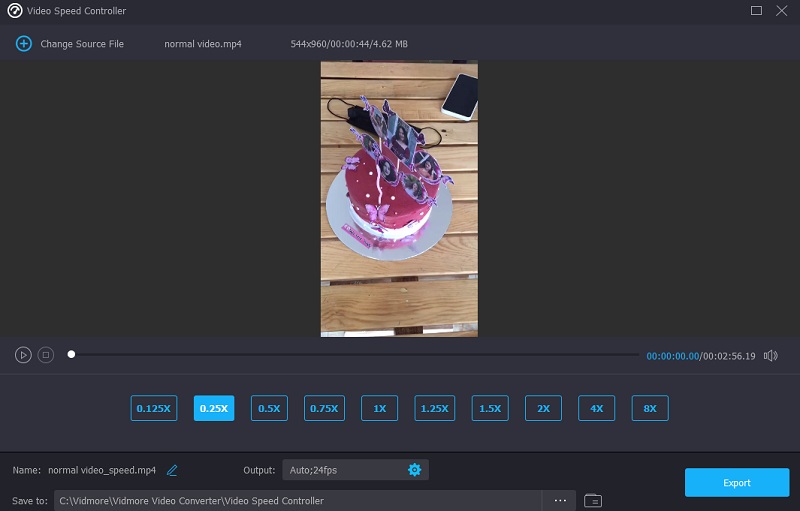
ส่วนที่ 3 คำถามที่พบบ่อยเกี่ยวกับการเร่งความเร็ววิดีโอบน iPhone
วิธีเพิ่มความเร็ววิดีโอคลิปบน iPhone มากกว่า 2 เท่า?
คุณมีตัวเลือกในการใช้ตัวแก้ไข inbuilt ซึ่งเรียกว่า iMovie ช่วยให้วิดีโอ iPhone ช้าลงได้ถึงสองเท่าของความเร็วเฉลี่ย คุณยังมีตัวเลือกในการใช้แอปพลิเคชั่นแก้ไขที่แนะนำก่อนหน้านี้เพื่อช่วยเหลือคุณ
แอป Slow Fast Slow จะรักษาเสียงของวิดีโอต้นฉบับหรือไม่
แอพ Slow Fast Slow มีตัวควบคุมเสียง ซึ่งเป็นหนึ่งในจุดแข็งมากมาย หลังจากแก้ไขวิดีโอแล้ว ผู้ใช้จะสามารถแก้ไขและรักษาระดับเสียงของวิดีโอต้นฉบับได้
ข้อเสียของการเร่งวิดีโอคืออะไร?
การเร่งความเร็วของวิดีโอจะส่งผลให้สูญเสียเฟรมต่อวินาที
บทสรุป
นั่นคือวิธีบางอย่าง วิธีเพิ่มความเร็ววิดีโอบน iPhone. โพสต์นี้ได้เสนอคำแนะนำอันมีค่าไปแล้ว ดังนั้นคุณไม่จำเป็นต้องเป็นผู้เชี่ยวชาญในการแก้ไขโปรแกรมเพื่อใช้งาน Vidmore Video Converter พร้อมให้ความช่วยเหลือคุณ อย่างไรก็ตาม หากคุณใช้พื้นที่เก็บข้อมูลไม่เพียงพอ และต้องการเครื่องมือแก้ไขที่ทำงานบนเดสก์ท็อป



